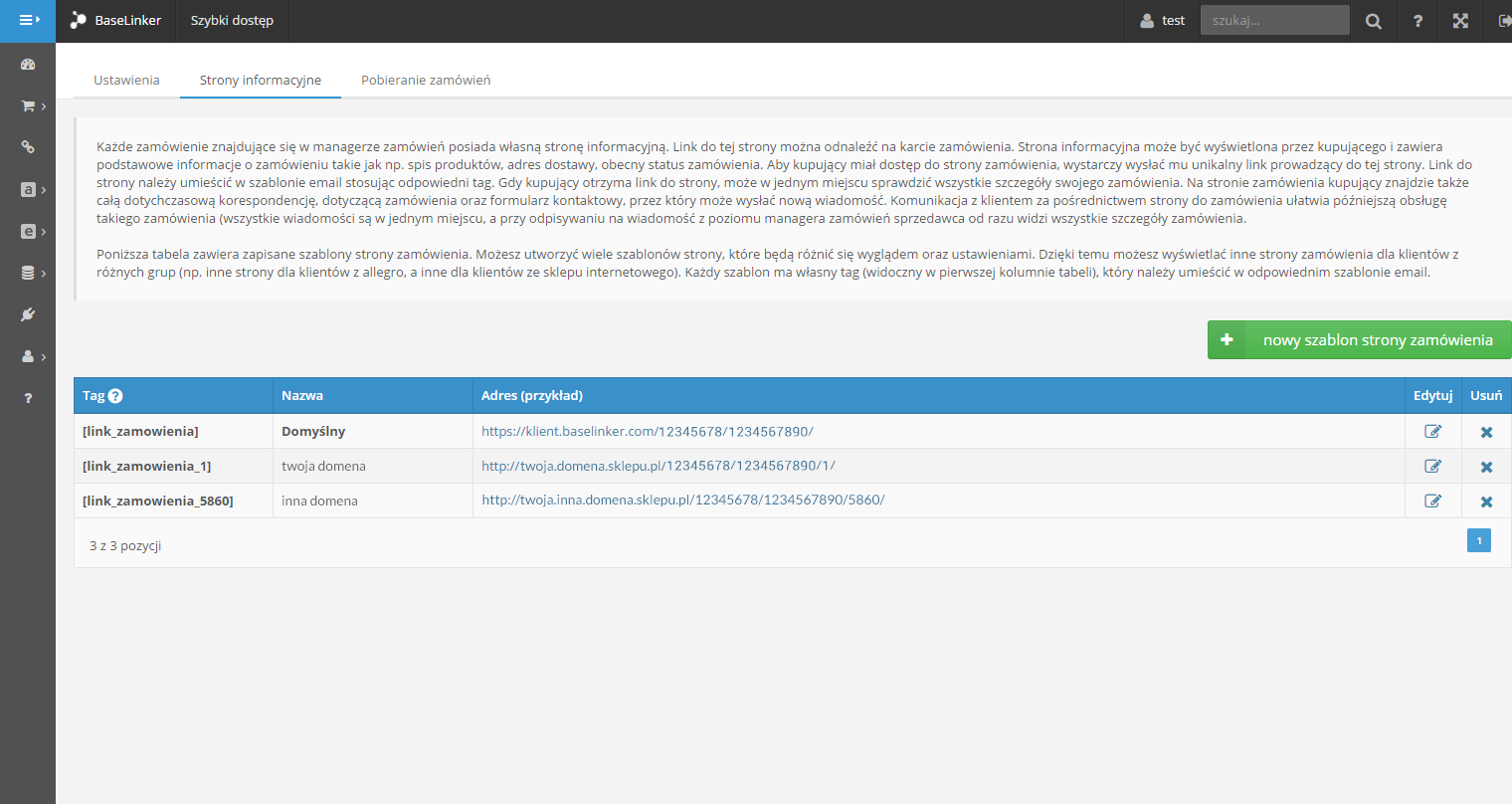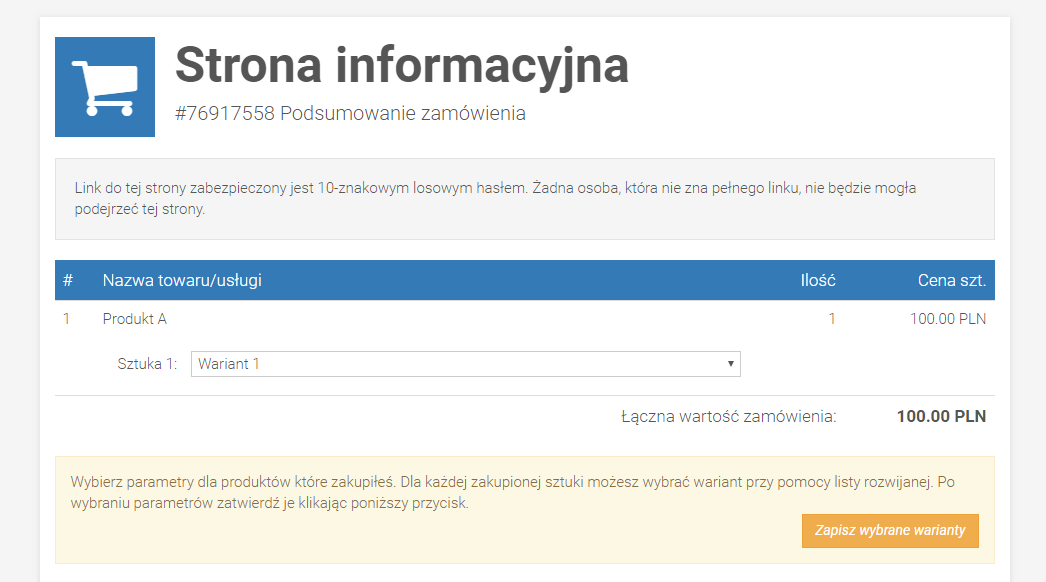Strona informacyjna o zamówieniu
Każde zamówienie, znajdujące się w managerze zamówień posiada własną, unikalną stronę informacyjną. Link do tej strony można odnaleźć na karcie każdego zamówienia. Strona informacyjna może być wyświetlona przez kupującego i zawiera podstawowe informacje o zamówieniu, takie jak np. spis produktów, adres dostawy, obecny status zamówienia.
Link do przykładowej strony z informacjami o zamówieniu.
Gdy kupujący otrzyma link do strony, może w jednym miejscu sprawdzić wszystkie szczegóły swojego zamówienia. Na stronie zamówienia kupujący znajdzie także całą dotychczasową korespondencję, dotyczącą zamówienia oraz formularz kontaktowy, przez który może wysłać nową wiadomość. Komunikacja z klientem za pośrednictwem strony do zamówienia ułatwia późniejszą obsługę takiego zamówienia (wszystkie wiadomości są w jednym miejscu, a przy odpisywaniu na wiadomość z poziomu managera zamówień sprzedawca od razu widzi wszystkie szczegóły zamówienia).
Możliwości stron informacyjnych:
- Tworzenie wielu wzorów stron informacyjnych, np. unikalnej strony dla każdego swojego sklepu, czy konta Allegro, eBay.
- Umieszczanie strony we własnej domenie (zamiast adresu http://klient.baselinker.com/…..).
- Strona dostępna jest w języku polskim, angielskim i niemieckim. Może być automatycznie tłumaczona zależnie od kraju klienta.
- Wybór schematu kolorystycznego oraz loga, ustalanie własnych stylów CSS.
- Strony dostosowane są do urządzeń mobilnych.
- Informacja o wystawionej fakturze oraz przycisk do pobrania faktury.
- Informacje o wszystkich przesyłkach nadanych do zamówienia (wraz z linkami śledzenia paczki oraz statusem paczki u kuriera).
- Wyświetlanie historii statusów zamówienia na stronie informacyjnej.
- Możliwość włączenia mapy z animacją trasy pomiędzy nadawcą a odbiorcą.
- Dodatkowe opcje konfiguracyjne.
Konfiguracja strony informacyjnej
Przejdź do działu Manager zamówień → Ustawienia → Strona informacyjna.
Tabela zawiera dodane szablony strony zamówienia. Możesz utworzyć wiele szablonów strony, które będą różnić się wyglądem oraz ustawieniami. Dzięki temu możesz wyświetlać inne strony zamówienia dla klientów z różnych grup (np. inne strony dla klientów z allegro, a inne dla klientów ze sklepu internetowego). Każdy szablon ma własny tag (widoczny w pierwszej kolumnie tabeli), który należy umieścić w odpowiednim szablonie email.
Po dodaniu własnych szablonów stron, przejdź do ich edycji, by skonfigurować wygląd strony i informacje, jakie mają się na niej pojawiać. Określ:
- kolorystykę,
- nagłówek,
- język,
- czy ma pojawiać się informacja o płatności,
- czy ma pojawiać się informacja o fakturze,
- czy ma widnieć historia statusów zamówienia,
- czy ma widnieć mapa z miejscem dostawy,
- czy ma pojawić się formularz kontaktowy i wymiana wiadomości,
- czy mają widnieć pola, zawierające dodatkowe informacje.
Własne style CSS
Standardowo możesz wybierać z kilku szablonów kolorystycznych dostępnych w polu "Schemat kolorów". Jeśli jednak chciałbyś zastosować własne kolory lub dodatkowo zmienić coś w wyglądzie strony zamówienia, możesz użyć indywidualnych stylów CSS. W oknie edycji strony informacyjnej w Panelu, u góry strony znajdziesz przykładowy kod, który może zostać zastosowany do zmiany głównych kolorów na stronie zamówienia (koloru wodzącego oraz tła strony).
Umieść swój kod w polu "Dodatkowe style CSS" w ustawieniach strony informacyjnej.
Własne logo
Jeśli na górze strony chcesz zastosować własne logo zamiast zdefiniowanej ikony:
- W polu "Nagłówek – ikona" wybierz "Brak (usuń kwadrat)".
- W polu "Nagłówek – tekst" wstaw obrazek ze swoim logo. Przykład:
<img src="http://adres_sklepu.pl/obrazek_z_logo.png">
Osadzanie strony we własnej domenie
Jeśli nie chcesz, by link do strony zamówienia znajdował się na naszej domenie https://klient.baselinker.com/……, możesz osadzić strony we własnej domenie. Postępuj zgodnie ze wskazówkami w Panelu, na górze strony w oknie edycji strony informacyjnej, pod zakładką "Osadzanie strony we własnej domenie".
Wysyłanie kupującemu linku do strony informacyjnej
Aby kupujący miał dostęp do strony zamówienia, wystarczy wysłać mu unikalny link, prowadzący do tej strony. Link do strony należy umieścić w szablonie email, stosując odpowiedni tag.
- Jeśli korzystasz z wyłącznie jednego wzoru strony informacyjnej, umieść w jednym ze swoich szablonów e-mail (np. z podziękowaniami za zakup) tag, będący adresem do strony informacyjnej [link_zamowienia]. Jeśli chcesz, by był to odnośnik z tekstem, użyj:
<a href="[link_zamowienia]">Link do Twojej strony informacyjnej o zamówieniu</a>
- Jeśli korzystasz z wielu wzorów strony informacyjnej (np. inny wzór dla każdego sklepu i konta allegro) i chcesz automatycznie wysyłać wiadomości e-mail z linkiem, musisz odpowiednio skonfigurować statusy zamówień, by następnie powiązać je zautomatycznymi akcjami i szablonami email. Po kolei:
- Stwórz osobne statusy zamówień dla zamówień z każdego źródła, np. "Nowe – Allegro", "Nowe – eBay", "Nowe – sklep".
- W ustawieniach konta Allgro, eBay i sklepu określ statusy, do których mają trafiać nowe zamówienia.
- W dziale Manager zamówień → Szablony e-mail dodaj osobne szablony wiadomości (np. z podziękowaniami za zakup) dla każdego ze źródeł zamówień oraz umieść w nich odpowiedni tag z linkiem do zamówienia (zgodnie z tagiem w tabeli Manager zamówień → Ustawienia → Strona informacyjna).
- Ustaw automatyczne akcje np. "Pobrano FOD dla zamówienie w statusie "Nowe – Allegro" → Wyślij e-mail "Podziękowania – Allegro".
Warianty produktów
Alternatywnie, zamiast aukcji wielowariantowych sprzedawca może wprowadzić informację o wariantach do opisu produktu. Następnie klient może wybrać wariant na stronie informacyjnej o zamówieniu. Aby warianty były widoczne, muszą one być skonfigurowane w sklepie internetowym i dopisane do odpowiednich produktów.
Opcję taką można włączyć w dziale Manager zamówień → Ustawienia → Stron informacyjne → Edytuj → Wybór atrybutów produktów (np. kolor, rozmiar).
W przypadku włączenia tej opcji stan magazynowy zmniejsza się dopiero w momencie, gdy klient wybierze wariant produktu. Jeśli produkt ma warianty do wybrania, zamówienie zostanie przeniesione do sklepu dopiero po zaznaczeniu opcji przez klienta.
FAQ
Dodałem własny szablon strony z informacjami o zamówieniu, ale na karcie zamówienia wciąż widzę starą stronę. Dlaczego?
Na karcie zamówienia, dla sprzedawcy, widoczny jest wyłącznie link do domyślnej strony informacyjnej. Klient zobaczy stronę w takiej formie, w jakiej wysłałeś link w wiadomości e-mail. Możesz sprawdzić jaki wysłałeś link na karcie zamówienia, na dole strony, w historii wymiany wiadomości.
Jak dodać własne logo do strony informacyjnej?
Na stronie informacyjnej dla klienta możesz zastosować własne logo zamiast zdefiniowanej ikony.
- Przejdź do działu Manager zamówień Ustawienia > Strony informacyjne > Edytuj.
- W polu "Nagłówek – ikona" wybierz "Brak (usuń kwadrat)".
- W polu "Nagłówek – tekst" wstaw obrazek ze swoim logo. Przykład:
<img src="http://adres_sklepu.pl/obrazek_z_logo.png">
Mam sklep na platformie Shoper. Chcę osadzić stronę na własnej domenie, jak mam to zrobić?
Platforma Shoper nie udostępnia serwera FTP na którym można byłoby umieścić pliki związane z przekierowaniem na domenę.
W tym wypadku najlepiej stworzyć subdomenę i tam zaimportować paczkę plików do głównego folderu.